
每个使用Word2016办公软件的人一定都遇到过这样的事情。在Word中编辑处理文档后,预览时会发现Word中有一页或多页空白页,而这些空白页无法删除。到底是怎么回事?这些空白页上没有任何内容。为什么它们不能被删除?好啦,今天小编就来仔细分析一下这些问题产生的原因。分析原因后,我们就可以对症下药了。现在给大家分享一下如何删除Word中的空白页。
事实上,导致Word出现空白页的问题有很多。不知道具体是什么情况造成的。今天我们就来列举一下Word中出现空白页问题的所有解决方法。你可以一一尝试。此解决方案适用于所有版本的Word。
方法一:如何删除最后一页的空白页
如果空白页在最后一页,可以先将光标定位在最后一页,然后按键盘上的退格键或删除键删除空白页。
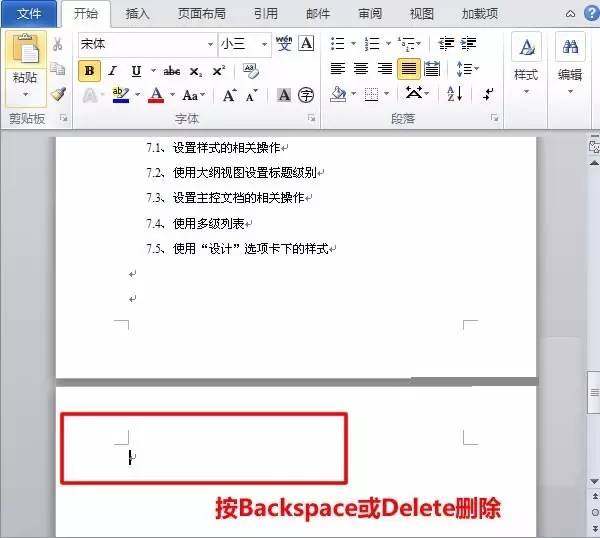
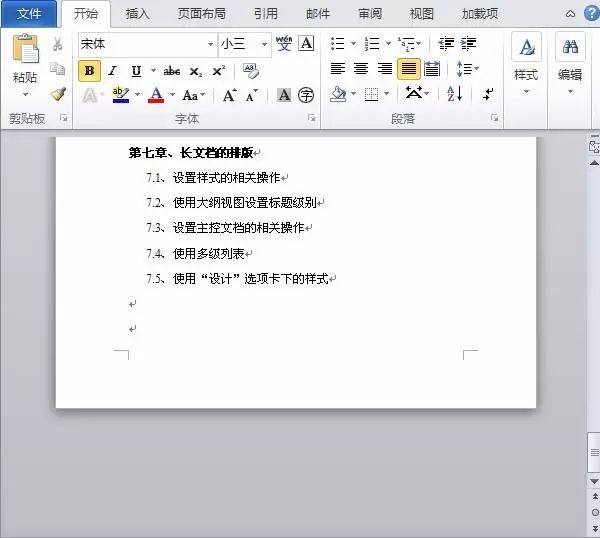
方法二:删除分页符
首先将Word视图模式设置为“草稿”:(2010、2013版本为“草稿”,2003、2007设置为“普通视图”)然后就可以看到一条水平虚线
这就是分页符,这就是空白页的原因。删除它,然后回到默认的“页面视图”,看看空白页是否被删除了?
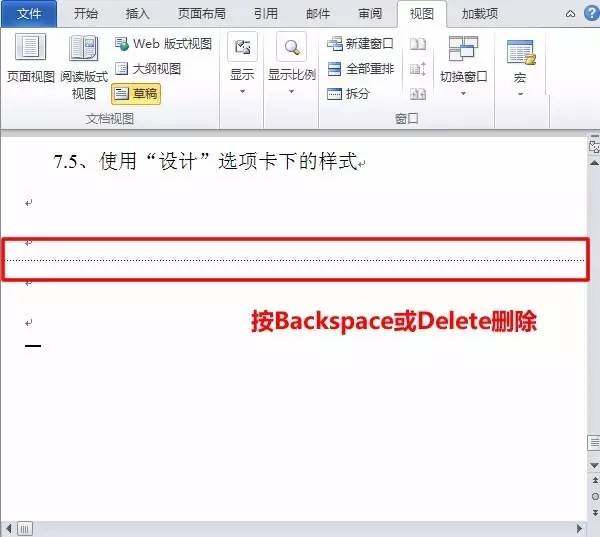
方法三:Word中批量删除多个空白页
如果文档中有多个空白页需要删除:可以使用查找和替换来实现
使用Word快捷键“Ctrl+H”打开查找和替换窗口,然后单击“高级”或“更多”在“特殊格式”中选择“手动分页符”
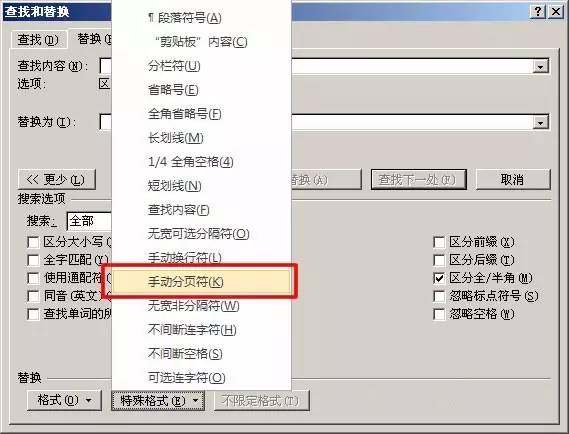
然后单击“全部替换”即可删除所有空白页。
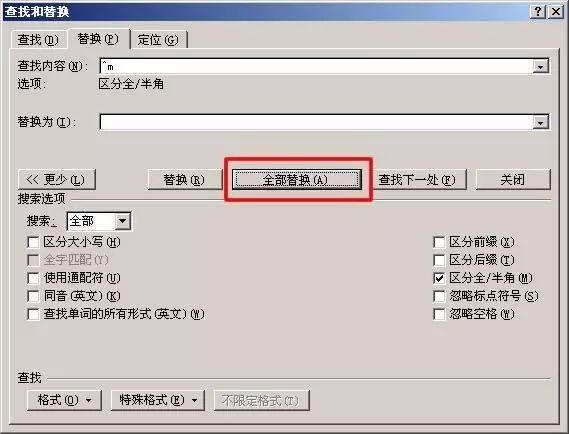
方法四:Shift选择整个页面然后删除
将光标定位在空白页上一页的最后一个字符之后:按住键盘上的“Shift”键,然后使用鼠标左键选择整个空白页。按键盘上的“删除”键即可删除空白页。
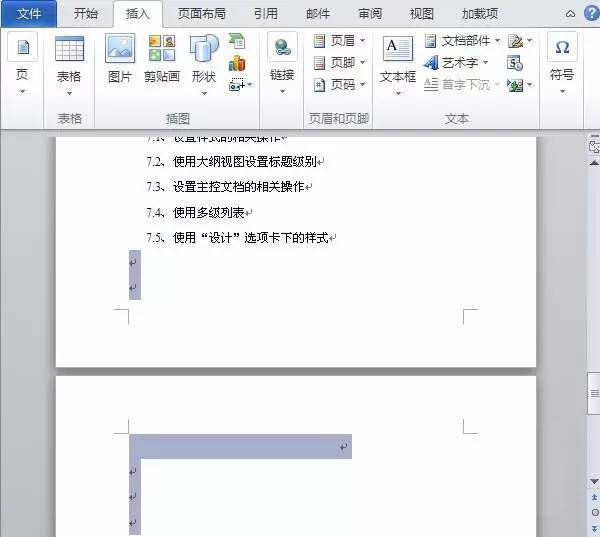
方法五:表格空白页
有时创建或插入表格后:表格太大,占据了一整页,导致第二页最后一个回车无法删除,从而成为无法删除的空白页。
解决方案:可以将表格缩小。
方法六:缩小行距并删除空白页
如果空白页只有一行无法删除:可以先将光标定位在空白页上
然后右键单击,选择“段落”,在“段落”对话框中,将“行距”设置为“固定值”,将值设置为“1磅”并确认,空白页将被删除。
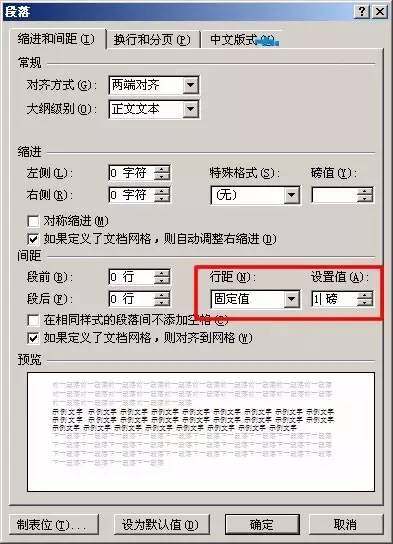
如何?大家学会了如何删除Word中的空白页吗?以上6种方法已被证明是有效的。您再也不用担心删除空白页面而删除不掉了。希望这篇文章能够对大家有所帮助!如果您想获取更多相关资讯,请继续关注系统世界。
版本推荐:Microsoft Office 2016 简体中文正式版
Microsoft Office Word 2016 官方破解版








